Table of contents
这两个 柱状图 和 条形图 但它们之间有区别。 如果你正在寻找它们之间的区别,那么这篇文章将对你有帮助。 这篇文章的重点是解释 差异的Excel柱状图 和条形图 .
下载实践工作手册
条形图与柱状图.xlsx
什么是Excel直方图?
A 柱状图 直方图是一种评估频率数据的图表。 直方图观察数据点和间隔,并计算数据点在特定间隔之间的次数。 直方图通过创建垂直条帮助表示数字数据的分布。
如何在Excel中创建柱状图
在本节中,我将解释你如何创建一个 柱状图 在这里,我采取了以下数据集来创建一个 柱状图 它包含了 得分率 的 20 学生,我也有 斌 现在,我将创建一个 柱状图 来表示有多少学生 得分百分比 在特定的间隔时间内。

让我们看看步骤。
步骤。
首先,我将设置 分析工具包 .
- 首先,到 文件 标签。

- 第二,选择 选择 .

在这之后, Excel选项 对话框会出现。
- 首先,到 附加元件 标签。
- 第二,选择 分析工具包 .
- 第三,选择 进展 .

现在,一个 对话框 名为 附加元件 将会出现。
- 接下来,检查 分析工具包 .
- 然后,选择 认可 .

在这之后, 分析工具包 将被添加到你的Excel中。
- 现在,去到 数据 标签。
- 然后,选择 数据分析 .

在这里, 数据分析 对话框会出现。
- 首先,选择 柱状图 .
- 第二,选择 认可 .

现在,一个 对话框 名为 柱状图 将会出现。
- 接下来,选择 标记的按钮 来选择 输入范围 .

- 首先,选择单元格范围。
- 第二,点击 标记的按钮 来添加 输入范围 .

现在 输入范围 将被添加到你的 柱状图 对话框。
- 接下来,选择 标记的按钮 来选择 箱体范围 .

- 首先,选择单元格范围。
- 其次。 点击 关于 标记的按钮 将选定的范围添加到你的 柱状图 .

在这里,你会看到 箱体范围 被添加到你的 柱状图 对话框。
- 然后,选择 标签 .
- 接下来,选择 输出范围 .
- 在这之后。 点击 关于 标记的按钮 来选择 输出范围 .

- 首先,选择你想要的单元格。 输出范围 来开始。
- 其次。 点击 关于 标记的按钮 来添加 输出范围 对你的 柱状图 .

现在,你会看到 输出范围 被添加到你的 柱状图 .
- 在这之后。 检查 的 图表输出 选择。
- 然后,选择 认可 .
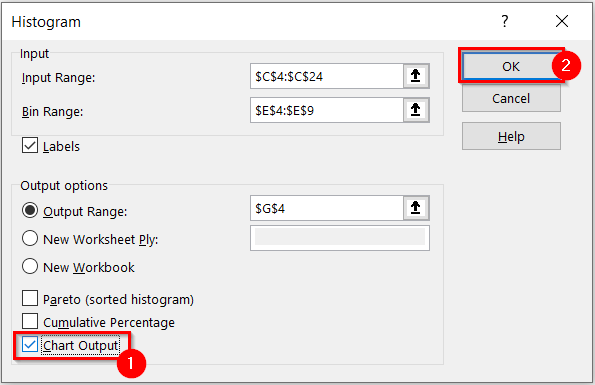
最后,你会看到,你已经创建了一个 柱状图 为你想要的数据集。

在这一点上,我将向你展示你如何格式化 柱状图 .
- 首先,选择 柱状图 .

- 第二,去 图表设计 标签。
- 第三,选择你想要的 风格 从 图表样式 在这里,我选择了 标记样式 .
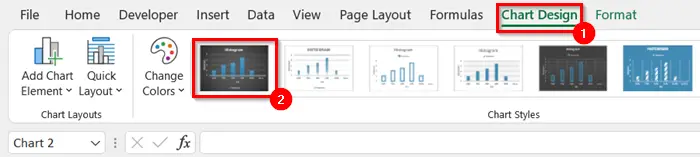
现在,你会看到你的图表已经变成了你选择的 图表风格 .

在这里,我将改变 布局 的。 柱状图 .
- 首先,选择 柱状图 .
- 第二,去 图表设计 标签。
- 第三,选择 快速布局 .
现在,将出现一个下拉菜单。
- 之后,选择 布局 你想为你的 柱状图 在这里,我选择了 标记的布局 .

在下面的图片中,你可以看到我最后的 柱状图 .

阅读更多。 如何在Excel中使用数据分析工具箱制作柱状图
Excel中直方图的优点和缺点
有利也有弊。 柱状图 在这一节中,我将对 "中国 "的利与弊进行解释。 柱状图 在Excel中。
Excel直方图的优点
以下是Excel的一些优点 柱状图 :
- 你可以代表一个大 柱状图中的一组数据 这将在其他形式的图表中看到拥挤的情况。
- A 柱状图 显示一个事件在特定时间段内发生的频率。
- 它有助于根据频率来预测一些事情。
- 你也可以用它来计算一个过程的能力。
Excel中直方图的缺点
Excel的一些缺点 柱状图 下文给出了答案。
- 在一个 柱状图 ,你将无法读取准确的数值,因为数据是以间隔分组的。
- 你可以使用 柱状图 只适用于连续数据。
- 很难比较 二 的数据集,使用一个 柱状图 .
类似读物
- 如何在Excel中用多条柱子创建条形图(3种方法)
- Excel图表条形宽度太细(2个快速解决方案)
- 如何使用分析工具箱制作直方图(简单步骤)。
什么是Excel中的条形图?
A 条形图 用于比较不同类别的数值。 最常见的是用于强调随时间变化或用于比较项目或类别。
在Excel中创建一个条形图
在本节中,我将解释你如何创建一个 条形图 在这里,我将在Excel中创建一个 吧台 图表 为以下数据集。 它包含了 销售概况 为 3 我将用一个 条形图 以清楚地表示这些数据。

让我们看看步骤。
步骤。
- 首先,选择数据范围为 条形图 .
- 第二,去 插入 标签。
- 第三,选择 插入柱状图或条状图 .

在这里,会出现一个下拉菜单。
- 之后,选择你想要的图表类型。 在这里,我选择了 聚集的列 .
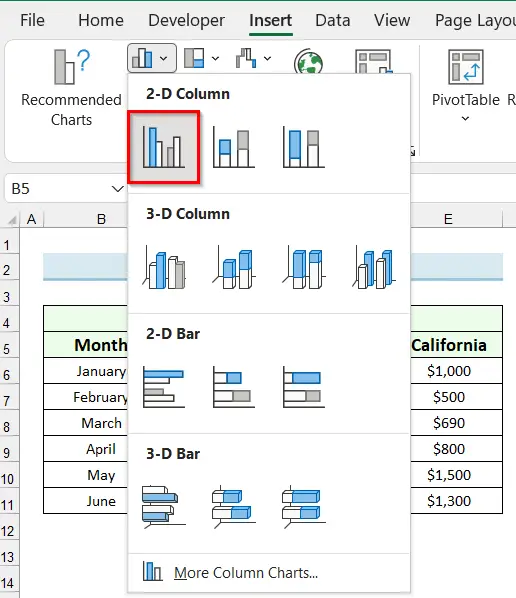
之后,你会看到一个 条形图 已被插入你的Excel表格。

现在,我将对图表进行格式化。
- 首先,选择图形。
- 第二,去 图表设计 标签。
- 第三,选择你想要的 图表风格 在这里,我选择了 标记的 图表风格 .

现在,你可以看到, 图表风格 已改变为选定的样式。

在下面的图片中,你可以看到我最后的 条形图 .
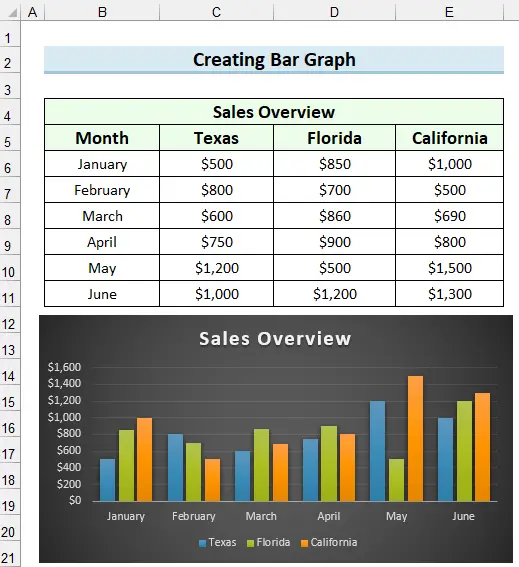
阅读更多:如何在Excel中制作分组条形图(简易步骤)
条形图的优点和缺点
A 条形图 在这部分中,我将解释在Excel中使用 "A "的好处和坏处。 条形图 在Excel中。
Excel中条形图的优点
以下是一些优点或优势 条形图 在Excel中。
- 你可以使用数字和分类数据,用于 条形图 .
- 你可以将一大组数据汇总到一个 条形图 .
- 这将有助于你看到接近的数字。
- A 条形图 帮助你一目了然地评估价值。
Excel中的柱状图的缺点
的一些缺点 条形图 下文给出了答案。
- 它只显示数据集上的内容。
- 你将需要添加一个解释,与 条形图 .
- A 条形图 不能显示原因、效果或模式。
Excel中柱状图和条形图的区别
在这一节中,我将解释以下的区别 柱状图 和 条形图 在Excel中。
你需要知道的第一件事是何时使用 条形图 以及何时使用 柱状图 好吧,这完全取决于所需的数据分析。 如果你想看到一个特定的类别/项目与另一组类别/项目的比较,你将需要使用一个 条形图 如果你要看的是数据点落在某一范围内的次数,那么就用 柱状图 .
数据的设置方式也会提供一个线索,告诉人们应该使用哪些选项。 柱状图 数据点在一列,而bin范围或区间在数据点列旁边的一列。 条形图 将不会在源数据中出现区间范围。
为了更好地进行可视化,我采取了以下数据集。 它包含了 得分率 我将为20名学生制作一个 柱状图 和一个 条形图 为这个数据集显示差异。

在下面的图片中,你可以看到我已经做了一个 柱状图 和一个 条形图 你可以很容易地看到区别。 柱状图 显示了有多少学生获得了某个 百分比 和 条形图 显示哪个学生取得了什么分数 百分比 .

有几个关键 掌握Excel柱状图和条形图的区别 . 柱状图 提供定量分析,数据点被分组到设定的区间,而 条形图 用来进行跨类别的比较。
下面的表格显示了在不同时期的详细区别。 条形图 和 柱状图 .
| 柱状图 | 条形图 |
|---|---|
| 1.数据的图形评估,用条形图表示数据,显示数字数据的频率。 | 1.用条形图表示数据,用于比较不同类别的数据。 |
| 2.变量在分布中是非离散的。 | 2.变量是离散的。 |
| 3.条形图之间没有空格。 | 3.条形图之间有空格。 |
| 4.介绍定量数据。 | 4.它提出了数字数据。 |
| 5.元素被认为是范围。 | 5.每一个元素都作为一个单独的单位。 |
| 6.各条的宽度不需要相同。 | 6.条形的宽度需要相同。 |
| 7.一旦完成,就不可能重新安排数据。 | 7.区块的重新排列是很常见的。 |
总结
在这篇文章中,我解释了 视觉上的差异 我希望,这篇文章能让你明白。 更多类似的文章,请与我们联系。 ǞǞǞ 如果你有任何问题,请随时评论并让我知道。

